
Google ने एक रोमांचक फीचर जोड़ा है जो एक से अधिक दस्तावेज़ों के साथ काम करने पर चीजों को आसान बनाने जा रहा है। नई सुविधा उपयोगकर्ताओं को दो दस्तावेज़ों की तुलना करने और दोनों के बीच अंतर देखने में सक्षम होने जा रही है।
यह नया फीचर शिक्षकों को पसंद आने वाला है और कुछ छात्रों को इससे नफरत भी। क्यों? क्योंकि यह नया फीचर शिक्षकों को यह बताने में सक्षम होगा कि क्या कोई पेपर दूसरे से प्रेरित था। फ़ंक्शन का उपयोग अभी के लिए केवल Google डॉक्स के ऑनलाइन संस्करण पर ही किया जा सकता है।
दो Google डॉक्स दस्तावेज़ों के बीच अंतर कैसे देखें
यह सुविधा अभी सभी के लिए जारी की जा रही है। इसलिए यदि आप इसे अभी तक नहीं देखते हैं, तो आप इसे शीघ्र ही प्राप्त करेंगे। उस खाते में साइन इन करें जिसमें वे दस्तावेज़ हैं जिनकी आप तुलना करना चाहते हैं। जब आपके पास कोई एक दस्तावेज़ खुला हो, तो ऊपर दिए गए टूल विकल्प पर क्लिक करें।
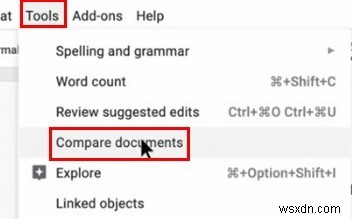
"दस्तावेजों की तुलना करें" विकल्प "समीक्षा सुझाए गए संपादन" विकल्प के अंतर्गत होना चाहिए। जब आप इस विकल्प पर क्लिक करते हैं, तो आपको अपने ड्राइव पर ले जाया जाएगा जहां आपको दूसरा दस्तावेज़ चुनना होगा। इसे चुनने के बाद, अपनी स्क्रीन के नीचे बाईं ओर स्थित ओपन बटन पर क्लिक करें।
जहां यह "तुलना दस्तावेज़ का चयन करें" कहता है, वहां आप अपने द्वारा चुनी गई फ़ाइल का नाम देख सकते हैं। यह सुनिश्चित करने के लिए इसे फिर से देखें कि आपने गलत दस्तावेज़ तो नहीं चुना है।
यदि आपने गलत दस्तावेज़ चुना है, तो बस दूसरी फ़ाइल पर क्लिक करें और सही फ़ाइल चुनें। तुलना बटन तब तक नीला नहीं होगा जब तक आप तुलना करने के लिए दूसरा दस्तावेज़ नहीं चुनते।
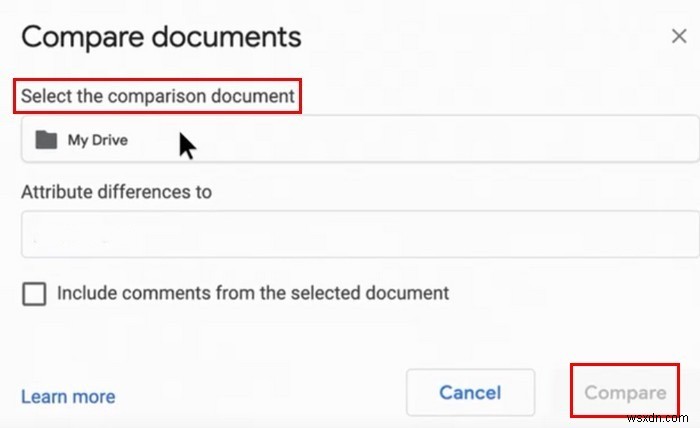
आपके क्रेडिट पर किसी का ध्यान नहीं जाएगा क्योंकि आप अपना नाम उस अनुभाग में टाइप कर सकते हैं जो कहता है कि "मतभेदों को जोड़ें", इसलिए सभी को पता चल जाएगा कि उन परिवर्तनों को किसने किया। आपके द्वारा चुने गए दस्तावेज़ से टिप्पणियां जोड़ने का विकल्प भी है। यदि आप इस विकल्प का उपयोग करना चाहते हैं, तो इसके बगल में स्थित बॉक्स को चेक करें।
तुलना के लिए तैयार
जब तुलना तैयार हो जाती है, तो Google डॉक्स आपको एक संदेश दिखाएगा जो आपको बताएगा। ओपन बटन पर क्लिक करें, और अगला दस्तावेज़ जो आप देखेंगे, वह सभी वर्तमान सुझाए गए संपादनों के साथ एक होगा जिसे दोनों दस्तावेज़ों से हाइलाइट किए गए परिवर्तनों के रूप में देखा जा सकता है।
दाएँ फलक में आपको परिवर्तन करने वाले व्यक्ति का नाम, क्या परिवर्तन किए गए और किस समय दिखाई देंगे। नई सुविधा आपको यह भी बताएगी कि किस टेक्स्ट को बदल दिया गया था और इसे किससे बदल दिया गया था।
यह कब ऐप के लिए उपलब्ध होगा, इस पर कोई शब्द नहीं है, लेकिन उम्मीद है कि यह जल्द ही होगा।
निष्कर्ष
यह सुविधा अगले कुछ दिनों में उन उपयोगकर्ताओं के लिए शुरू की जानी चाहिए जिनके पास अभी तक यह सुविधा नहीं है। इसका उपयोग करना और खोजना आसान है और बहुत उपयोगी है। यदि आप इस नई Google डॉक्स सुविधा को करने के लिए किसी एक्सटेंशन या प्रोग्राम का उपयोग कर रहे थे, तो यह आप पर निर्भर है कि आप इससे छुटकारा पाना चाहते हैं या नहीं। क्या आपको नई सुविधा उपयोगी लगती है? टिप्पणियों में अपने विचार हमारे साथ साझा करें।
